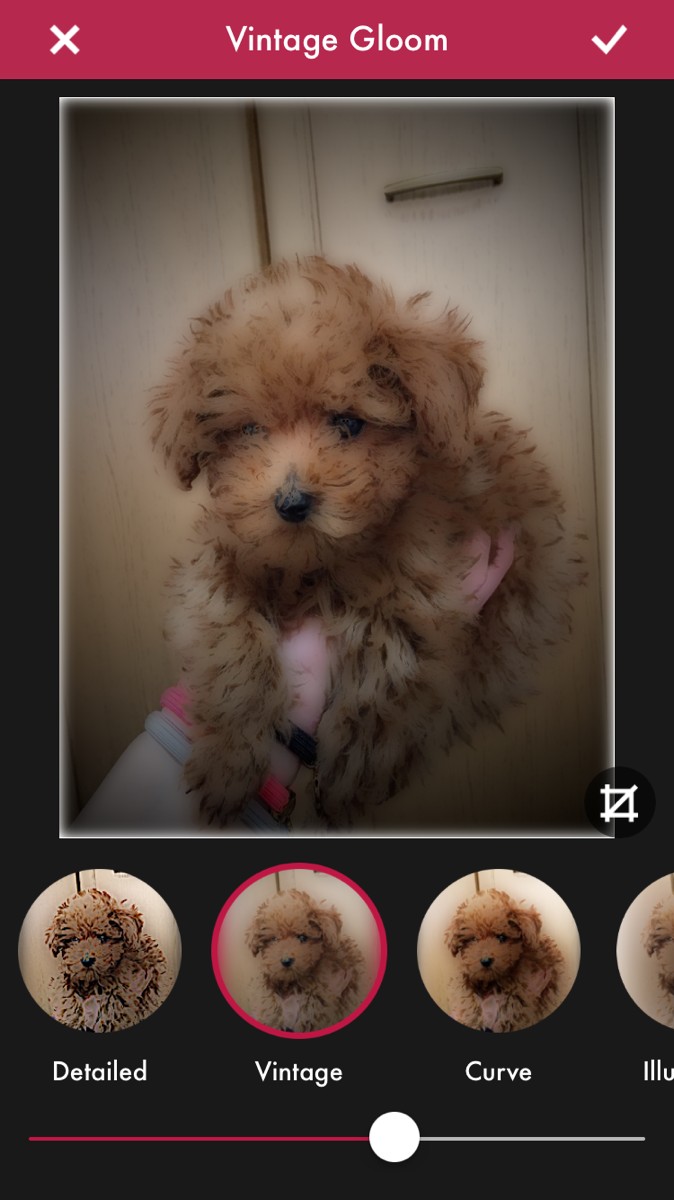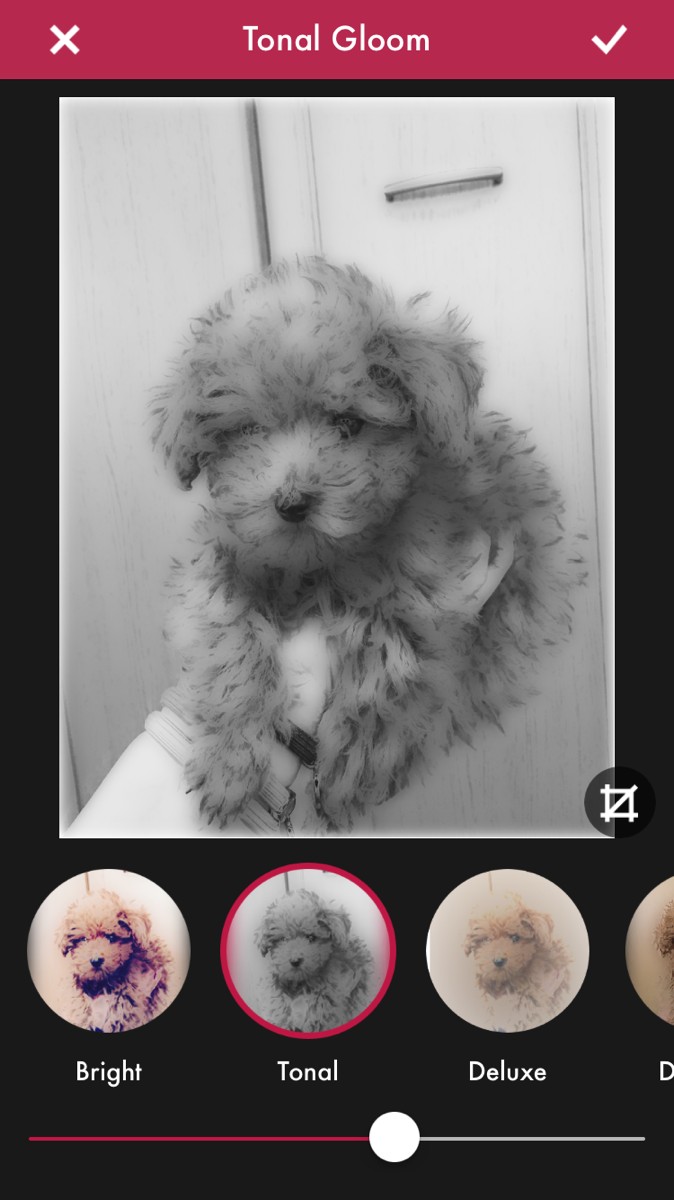「Gloomlogue」あなたの写真がイラスト風に変身
-
この記事をシェア
-
- 「Gloomlogue」で洒落た写真撮りたくない?
- 「Gloomlogue」のおすすめポイント
- 「Gloomlogue」を実際に使ってみた!
- 「Gloomlogue」はこんな人におすすめ!
- 「Gloomlogue」のまとめ
目次
最近、SNSなどを利用する人は多いですよね?日頃の出来事をスマホカメラで撮影して、
そのままSNSなどに載せる人が増えてきているなかで、オシャレなモデルさんやいいね!の数が多い人ほど編集アプリで加工した写真を使う人が多いんですよ。
皆さんはどのような編集アプリを使っていますか?
今まで加工アプリを使ったことない人でも一度は試してほしい、オシャレな加工ができるスマホアプリ「Gloomlogue」の魅力をご紹介します♪
「Gloomlogue」で洒落た写真撮りたくない?
画像:著者撮影
SNSで代表的なインスタグラムやツイッターは今じゃ利用者が多く、やっていない人や知らない人が少なくなってきたほどメジャーになってきましたよね?
そのなかで、人気なインスタグラマーさんの写真はどれも素敵なものばかりです。
皆さん自分で編集して載せているんですよ!同じような写真をあなたも自身のSNSに載せたくありませんか?
いつもと違った雰囲気の写真を見たフォロワーさんはきっと驚くでしょう。
それを簡単に叶えてくれるアプリ「Gloomlogue」でいいね!をたくさんもらっちゃお~♪
「Gloomlogue」のおすすめポイント
画像:著者撮影
このアプリのオススメポイントはこちらです!
・ぼかし機能で写真に強弱をつける
・15種類のエフェクトが選べる
・テキストを自由に入れれる
・フォントでお洒落に加工できる
・50種類のフィルターから選べる
ほかにもオススメ機能はありますが、ここでは代表的な5つを紹介しました。「Gloomlogue」アプリ最大のポイントは「ぼかし」機能ですね。
写真に強弱をつけることで、写真が一段とグレードアップします。
また、イラストのような奥の深い写真は上品に仕上げてくれます。
ポップからシックまですべてを演出してくれバリエーション豊富に編集することができます。
パソコンやプリンターを使わずにスマホだけで簡単に操作できます。英語表記で何がなんだかわからない!って人でも安心してください。すぐに覚えて使いこなせますよ。
「Gloomlogue」を実際に使ってみた!
画像:著者撮影
それでは実際に使ってみましょう!「Gloomlogue」はぼかし機能が優れていると先ほど紹介しました。
1.編集に使う写真を用意しましょう。写真はその場で撮るのも良し!カメラロールにある写真から選ぶのも良し!加工したい写真を選びましょう。
2.写真が決まったら、いざ加工開始!
・Illustrated Gloom
・Distort
・Mirrors
・Filters
・Editor
から素敵な加工を施してください。グッと雰囲気が変わってただの写真ではなくなります。
3.加工がうまくできあがったら、プリントアウトしてポスターを作ることもできます。
部屋のインテリアにしたり、SNSなどにどんどんアップするのもいいですね。
人物も風景も味のあるイラスト画のような仕上がりになり、やみつきになりそうです。
「Gloomlogue」はこんな人におすすめ!
画像:著者撮影
最近、DIYの需要が増えてきて家のインテリアを自分で変える人たちが増えてきていますね。
そんな人にもピッタリな、こんな使い方はどうでしょうか?
先ほど少しお話しましたポスター作成です。思い出の写真をそのまま飾るより、友人との思い出や旅の風景、すべての思い出をぼかし加工を加えることでハイセンスな仕上がりとなります。
そして、できた写真を額縁に入れて飾るのはどうでしょうか?ハイブランドで購入したような、オンリーワンの作品になります。
「Gloomlogue」のまとめ
いかがでしたか?ぼかし加工アプリ使ってみたくなったでしょう?ひと癖加えるだけで、オンリーワンな写真と変身してくれるアプリ「Gloomlogue」は簡単操作ですぐ作ることができます。
あなたもぼかしの虜になりませんか?